
Dokumenttinäkymän muokkaaminen Pages iCloudille -ohjelmassa
Voit muokata sivunäkymää sen mukaan, haluatko nähdä enemmän vai vähemmän yksityiskohtia työskennellessäsi. Voit esimerkiksi lähentää (zoomata) näkymää, jos haluat hienosäätää kuvan paikkaa, tai loitontaa näkymää, jos haluat työstää yleisasettelua.
Voit myös vaihtaa näkyviin kerrallaan yhden sivun tai kaksi sivua. Kahden sivun näyttäminen rinnakkain on erityisen hyödyllistä, jos dokumentissasi on aukeamia (joilla on tietty oikean- ja vasemmanpuoleinen sivu).
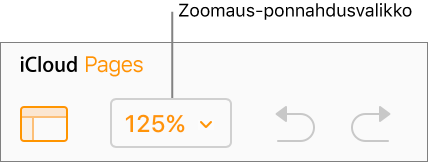
Dokumentin lähentäminen ja loitontaminen
Klikkaa työkalupalkin Zoomaa-ponnahdusvalikkoa (jossa näkyy prosentti).
Valitse sitten haluamasi asetus:
Prosentti: dokumentti suurennetaan tai pienennetään valitsemaasi prosenttiin.
Sovita leveys tai Sovita sivu: Kun valikon yläreunassa on valittuna Yksi sivu, Sovita leveys -toiminto zoomaa sivua siten, että se täyttää dokumentti-ikkunan vaakasuunnassa. Sovita sivu -toiminto näyttää koko sivun dokumenttinäkymässä.
Sovita sivun leveyteen tai Sovita aukeamaan: Kun valikon yläreunassa on valittuna Kaksi sivua, Sovita sivun leveyteen -toiminto zoomaa yhtä sivua siten, että se täyttää dokumentti-ikkunan vaakasuunnassa (näet aukeaman molemmat sivut vierittämällä vaakasuunnassa). Kun valitset Sovita aukeama -toiminnon, aukeaman molemmat sivut täyttävät dokumentti-ikkunan vaakasuunnassa.
Yhden tai kahden sivun näyttäminen kerrallaan
Klikkaa työkalupalkin Zoomaa-ponnahdusvalikkoa (jossa näkyy prosentti) ja valitse sitten Yksi sivu tai Kaksi sivua.
Jos haluat säätää näkymää lisää, lue ohjeet yllä olevasta Dokumentin lähentäminen ja loitontaminen -kohdasta.